Rumah >Tutorial sistem >Siri Windows >Apakah yang perlu saya lakukan jika saya tidak dapat melihat perkongsian komputer lain dalam Win10?
Apakah yang perlu saya lakukan jika saya tidak dapat melihat perkongsian komputer lain dalam Win10?
- PHPzke hadapan
- 2024-02-12 21:42:351751semak imbas
Editor PHP Youzi akan menjawab soalan biasa untuk anda: "Apakah yang perlu saya lakukan jika saya tidak dapat melihat komputer lain semasa berkongsi dalam Win10 Apabila menggunakan sistem Windows 10 untuk perkongsian, kadangkala anda akan menghadapi situasi di mana anda tidak dapat melakukannya?" lihat komputer lain. Ini mungkin disebabkan oleh isu dengan tetapan rangkaian atau kebenaran berkongsi. Untuk menyelesaikan isu ini, anda boleh mengambil beberapa langkah mudah untuk mengkonfigurasi semula tetapan rangkaian anda dan kebenaran perkongsian untuk memastikan komputer anda dapat melihat peranti lain dengan betul. Seterusnya, kami akan memperkenalkan penyelesaian khusus secara terperinci.
Analisis masalah perkongsian win10 tidak dapat melihat komputer lain
Kaedah 1
1 Klik kanan "Komputer Ini" dan pilih "Properties".
2 Buka "Rangkaian dan Pusat Perkongsian" dan klik "Tukar tetapan perkongsian lanjutan" di lajur kiri.
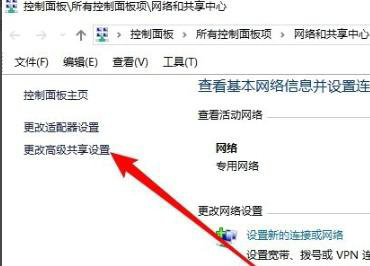
3. Pilih "Dayakan Penemuan Rangkaian" dan "Dayakan Fail dan Pencetakan dan Perkongsian".
Kaedah 2
1 Klik kanan sudut kiri bawah dan pilih "Jalankan".
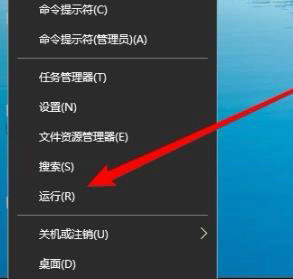
2. Masukkan services.msc dan klik "OK".
3 Cari pelayan dalam tetingkap terbuka dan tetapkannya kepada jenis permulaan "automatik".
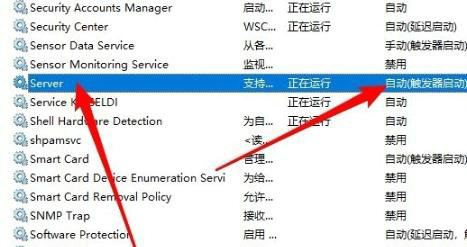
Kaedah 3
1. Klik Start - Windows system untuk membuka "Control Panel".
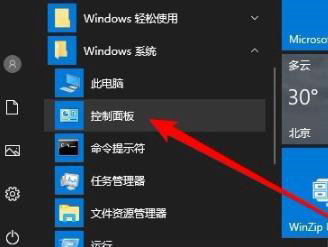
2. Buka "Programs and Features".
3 Klik "Hidupkan atau matikan ciri Windows" di sebelah kiri.
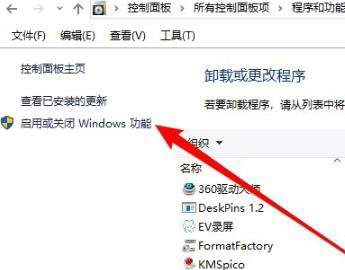
4. Semak "SMB1.0/CIFS fail perkongsian sokongan" dalam tetingkap fungsi Windows dan pilih semua sub-lajur di bawahnya.
Kaedah 4
1 Klik kanan sudut kiri bawah dan pilih "Jalankan".
2 Masukkan regedit dan klik "OK".
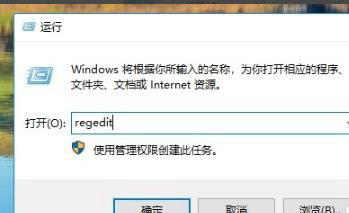
3. Cari kunci pendaftaran HKEY_LOCAL_MACHINESYSTEMCurrentControlSetServicesLanmanWorkstationParameters.
4 Cipta nilai kunci pendaftaran baharu AllowInsecureGuestAuth dengan nilai 32-bit Dword di sebelah kanan, tukar data nilainya kepada 1 dan mulakan semula.
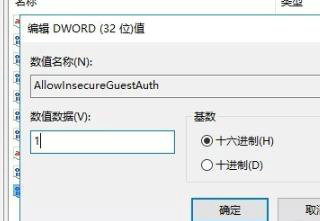
Atas ialah kandungan terperinci Apakah yang perlu saya lakukan jika saya tidak dapat melihat perkongsian komputer lain dalam Win10?. Untuk maklumat lanjut, sila ikut artikel berkaitan lain di laman web China PHP!

